
时间:2021-08-04 14:43:27 来源:www.win10xitong.com 作者:win10
不知道各位网友有没有遇到过win10桌面图标变成白色的问题,今天有一位网友说他就遇到了,确实这个win10桌面图标变成白色的问题对于很多用户来说比较少见,遇到了就不知道如何解决。那有没有办法可以解决win10桌面图标变成白色的问题呢?其实方法很简单,其实可以来看看小编是怎么处理的:1.打开磁盘文件管理器,这里以C盘文件为例,把文件设置成显示所有文件;2.在菜单栏中点击查看,然后找到并且勾选隐藏的项目就这个问题很轻易的处理了。下边就是详细的win10桌面图标变成白色的详细处理本领。
Win10白色图标修复方法:
1.打开磁盘文件管理器。以c盘文件为例,设置文件显示所有文件;
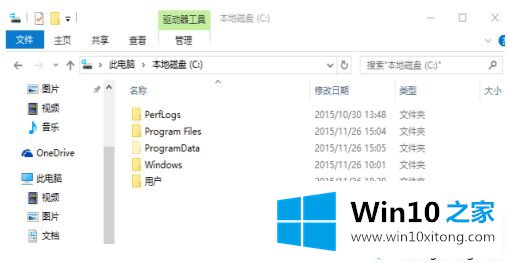
2.单击菜单栏中的查看,然后查找并检查隐藏的项目;
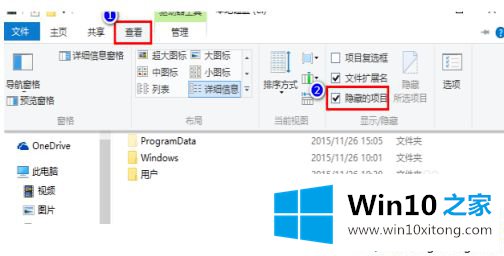
3.按Win R组合键打开操作,输入命令:%localappdata%,确认或按回车键快速执行命令;
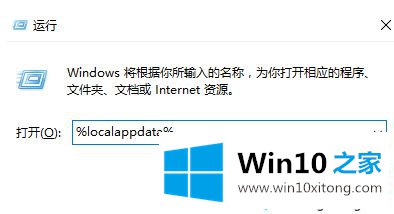
4.然后,在打开的窗口中,找到名称:Iconcache.db并删除;
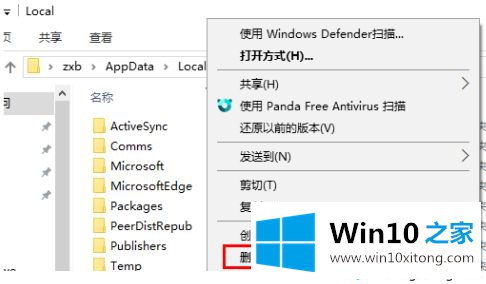
5.按Ctrl+Shift+Esc快速打开任务管理器,然后找到并右键单击名为Windows Explorer的进程,从打开的菜单项中选择重启。
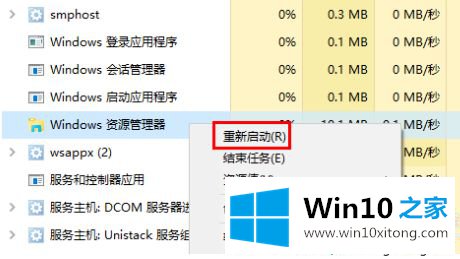
好了,这就是当win10桌面图标变白时要做的。你学会了吗?希望这个win10白色图标修复方法对你有帮助。
以上内容就是今天的全部教程了,win10桌面图标变成白色的详细处理本领就给大家说到这里了。继续关注本站,更多的windows系统相关问题,可以帮你解答。